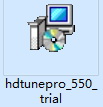
如何使用HD Tune Pro工具检测硬盘坏道
检查硬盘是否有坏道,可以使用硬盘厂商提供的工具如:Data Lifeguard Diagnostics、Drive Fitness Test、SeaTools、ES Tool 等进行检测。
此外,也可以使用第三方工具如:MHDD、HD Tune Pro、HDDScan等工具进行辅助判断,对于部分Think机型还可以使用机器内建的HDD Diagnostic Program功能进行检测。本文将通过第三方工具HD Tune Pro作为示例扫描硬盘坏道,其检测结果可供参考。
注意:如果已经确认硬盘有坏道,请不要尝试使用工具再次扫描,或者尝试对坏道进行屏蔽、修复操作等。因为上述操作将会导致更严重的故障,甚至可能引起数据的丢失。所以遇到硬盘坏道,需要第一时间备份重要数据到其它硬盘或者移动移动盘、U盘等,然后更换新的硬盘进行使用
使用HD Tune Pro工具检测硬盘需可按以下步骤:
准备工具:HD Tune 版本:Free trial(免费测试版)
下载地址:http://www.hdtune.com/download.html
1、双击运行通过HD Tune官方网站下载的测试软件。如图所示:
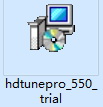
2、如果操作系统弹出用户帐户控制的对话框,可点击“是(Y)”按钮继续。如图所示:
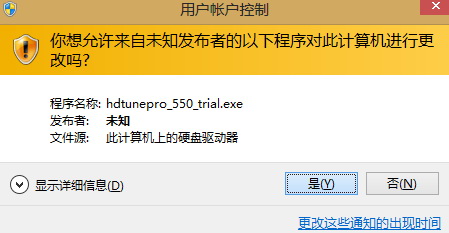
3、在安装界面,直接点击“Next>”按钮。如图所示:
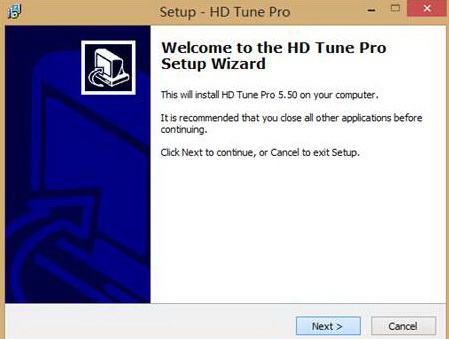
4、在许可界面,勾选“I accept the agreement”,然后点击“Next>”按钮继续。如图所示:
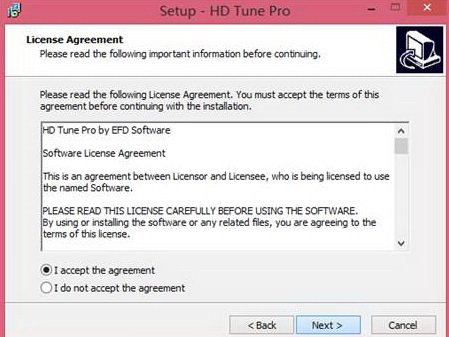
5、安装目录可保持默认,直接点击“Next>”即可。如图所示:
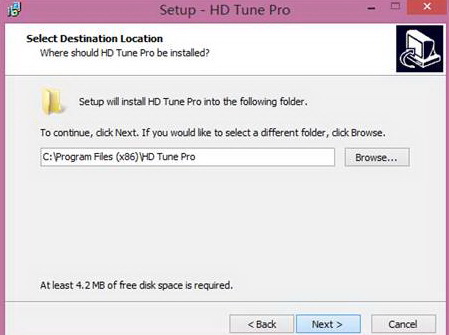
6、开始菜单选项处,直接点击“Next>”继续。如图所示:
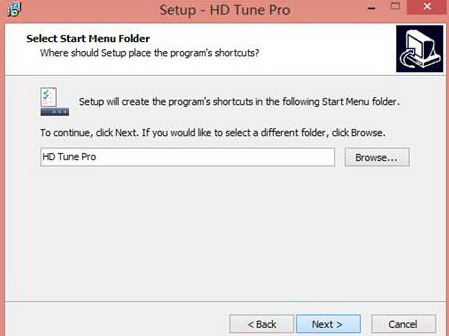
7、此处可直接点击“Next>”按钮继续。如图所示:
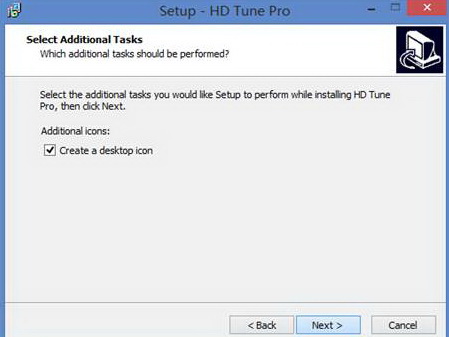
8、在准备安装界面,直接点击“Install”按钮开始安装。如图所示:
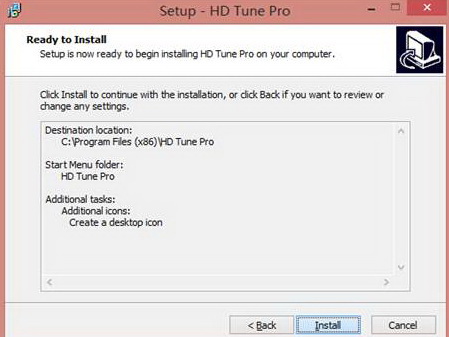
9、等待安装完毕,保持“Launch HD Tune Pro”选项,点击“Finish”按钮结束安装并打开该程序。如图所示:
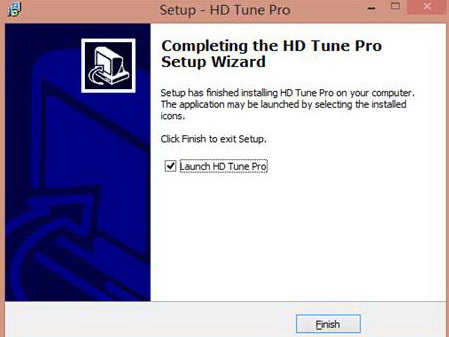
10、在程序运行后的主界面,如下图所示标示1处选择需要检测的硬盘,然后点击标示2处的“Error Scan”错误扫描选项卡,然后点击标示3处的“Start”开始扫描按钮。如图所示:
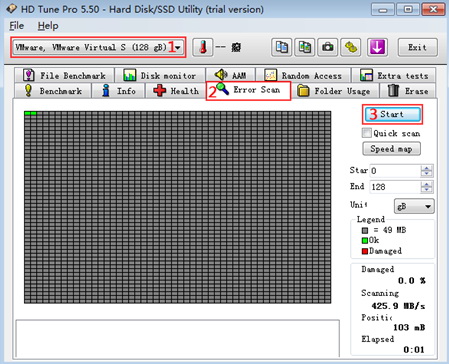
提醒:扫描过程所需时间因硬盘容量大小而定,如果扫描时出现红色方块则表示检测到硬盘有坏道。此时应该终止扫描,并及时备份数据到其它硬盘或移动硬盘上,最后更换新的硬盘进行使用。